Heim >System-Tutorial >Windows-Serie >Wie lässt sich das Problem lösen, dass die Windows 11-Einstellungen nicht geöffnet werden können? Lösung für das Problem, dass die Win11-Systemeinstellungsfunktion nicht aktiviert werden kann
Wie lässt sich das Problem lösen, dass die Windows 11-Einstellungen nicht geöffnet werden können? Lösung für das Problem, dass die Win11-Systemeinstellungsfunktion nicht aktiviert werden kann
- WBOYWBOYWBOYWBOYWBOYWBOYWBOYWBOYWBOYWBOYWBOYWBOYWBnach vorne
- 2024-02-12 21:00:181558Durchsuche
Nach Jahren der Vorfreude hat Microsoft endlich das mit Spannung erwartete Betriebssystem Windows 11 auf den Markt gebracht. Bei einigen Benutzern kann es jedoch bei der Nutzung zu Problemen kommen, darunter die Unfähigkeit, die Einstellungsfunktion von Windows 11 zu öffnen. Dieses Problem kann Benutzern Probleme bereiten, aber keine Sorge, der PHP-Editor Apple hat Ihnen eine Lösung bereitgestellt, mit der Sie das Problem, dass die Windows 11-Einstellungen nicht geöffnet werden können, einfach lösen können. Finden wir es unten gemeinsam heraus!
Lösung für das Problem, dass die Win11-Systemeinstellungsfunktion nicht aktiviert werden kann
1. Klicken Sie mit der rechten Maustaste auf eine leere Stelle auf dem Desktop und klicken Sie direkt auf „Personalisieren“, um die Systemeinstellungen einzugeben.
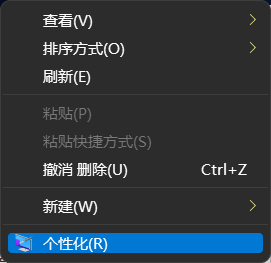
2. Klicken Sie auf das Suchfeld der Taskleiste, suchen Sie nach Einstellungen und aktivieren Sie dann die Einstellungen.
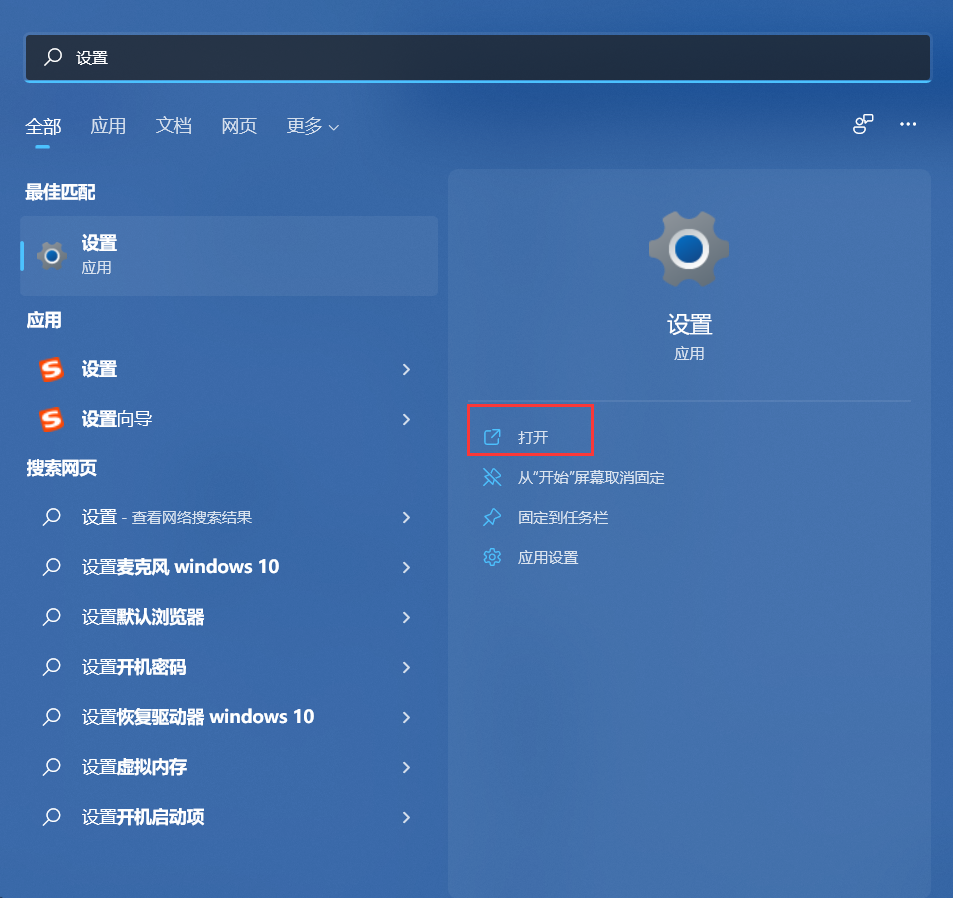
3. Klicken Sie auf das Startmenü und öffnen Sie Einstellungen im Startmenü.
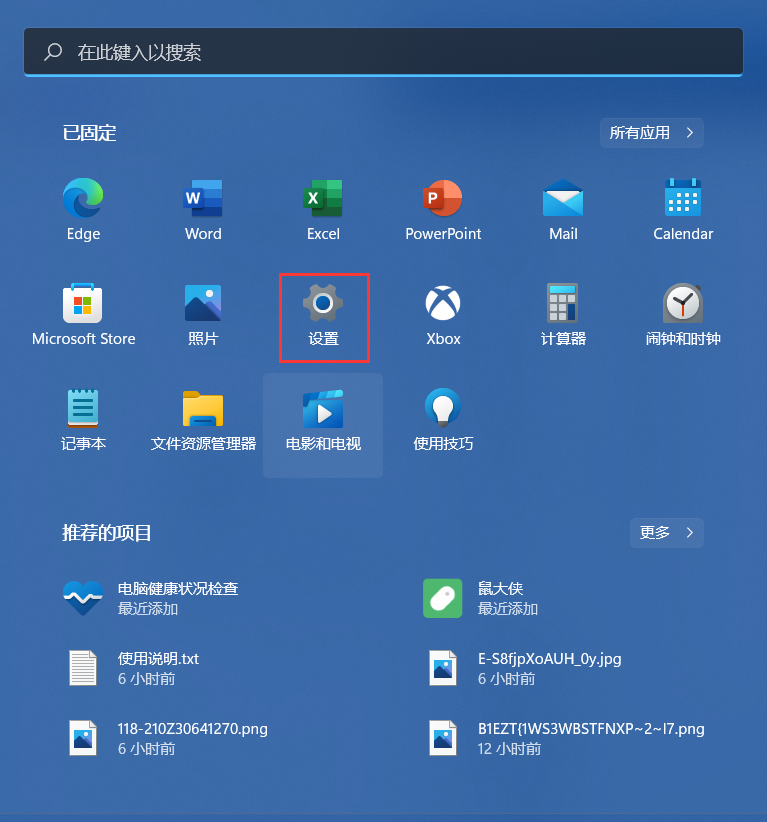
Aber einige Freunde berichteten, dass ihr Windows überhaupt nicht reagierte. Was sollten sie tun? Sie können die folgende Methode ausprobieren und die Einstellungen erneut öffnen.
1. Drücken Sie nach dem Aufrufen des Systems die Tastenkombination Strg+Alt+Entf und klicken Sie auf „Task-Manager“.
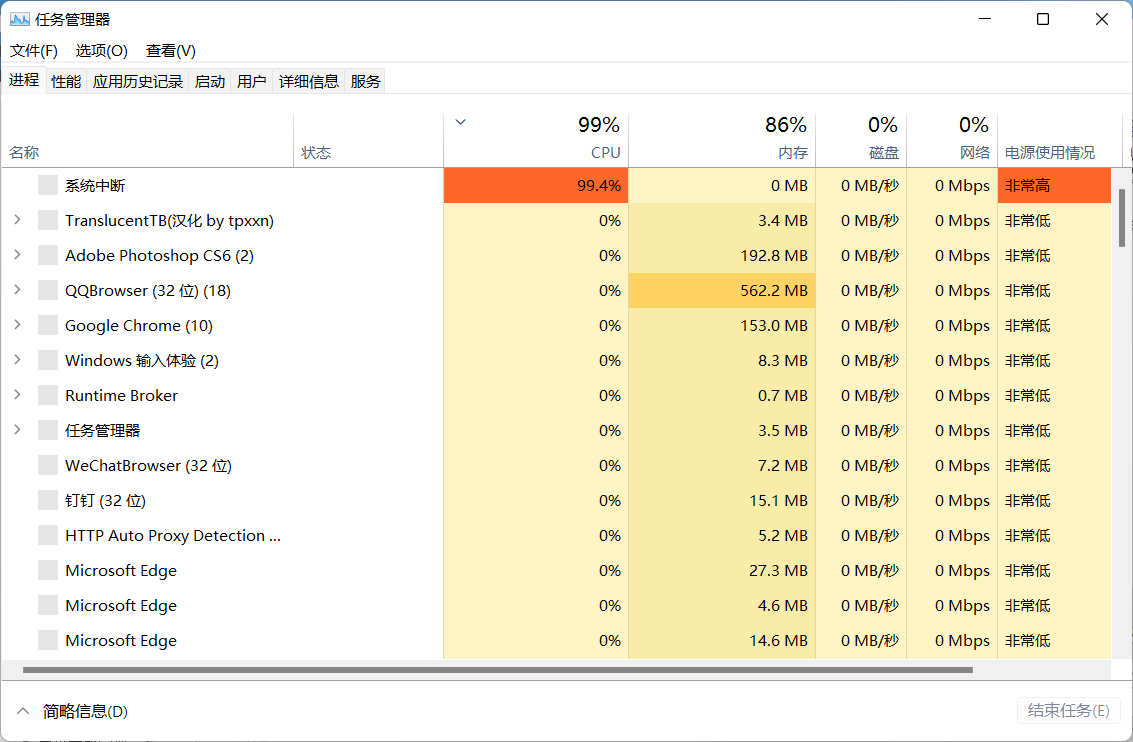
2. Öffnen Sie den „Task-Manager“ und klicken Sie auf „Datei“ – „Neue Aufgabe ausführen“.
3. Geben Sie „cmd“ in das Eingabefeld „Öffnen“ ein (Sie können „Diese Aufgabe mit Systemadministratorrechten erstellen“ aktivieren) und drücken Sie die Eingabetaste.

4. Fügen Sie den folgenden Befehl in die Eingabeaufforderung ein (cmd) und drücken Sie die Eingabetaste:
HKCUSOFTWAREMicrosoftWindowsCurrentVersionIrisService /f && Shutdown -r -t 0.
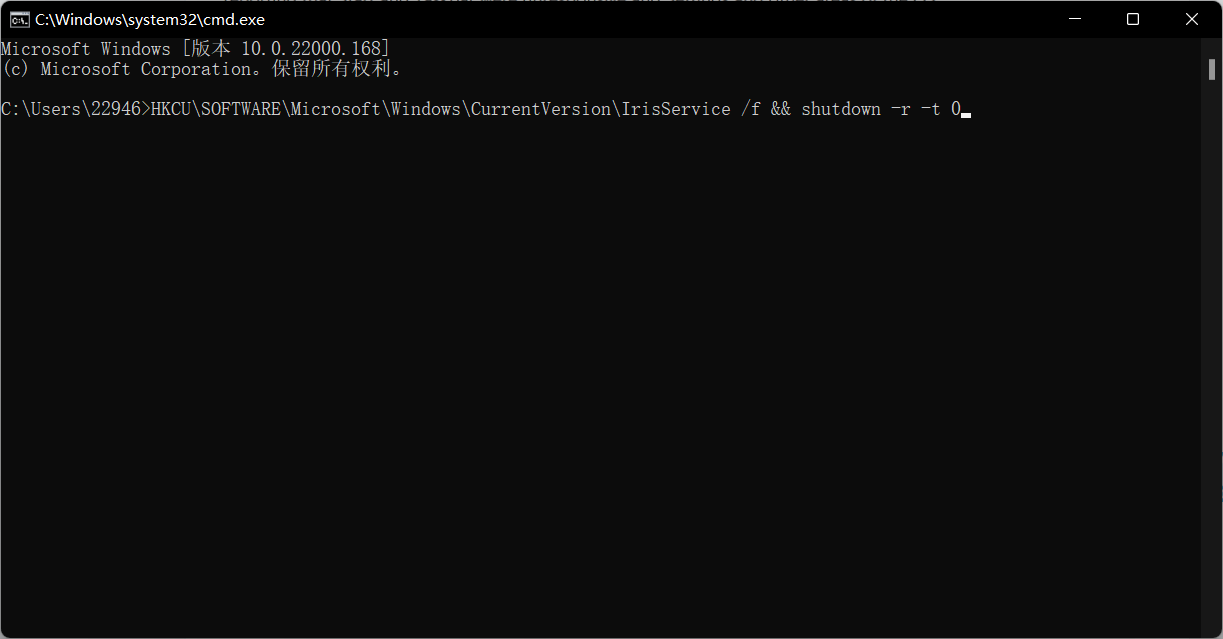
5. Starten Sie den Computer neu.
Das obige ist der detaillierte Inhalt vonWie lässt sich das Problem lösen, dass die Windows 11-Einstellungen nicht geöffnet werden können? Lösung für das Problem, dass die Win11-Systemeinstellungsfunktion nicht aktiviert werden kann. Für weitere Informationen folgen Sie bitte anderen verwandten Artikeln auf der PHP chinesischen Website!
In Verbindung stehende Artikel
Mehr sehen- Warum kann ich meinen Kontonamen in Win11 nicht ändern?
- So überprüfen Sie, ob Win11 die offizielle Version ist
- So installieren Sie Android-Software in Win11
- Was tun, wenn Edge im Win11-System nicht verwendet werden kann?
- Bringen Sie Ihnen Schritt für Schritt bei, wie Sie das Einschaltkennwort in Win11 deaktivieren

